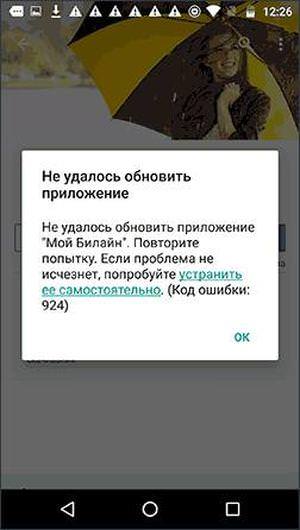Багато користувачів стикаються з тим, що у них не виходить оновити або завантажити утиліти в плэймаркете. При цьому видається помилка з кодом 924 і повідомленням про те, що додаток не вдалося завантажити. При цьому пропонується почекати деякий час, і якщо проблема не вирішиться сама собою», то слід вирішити її самостійно».
Про те, чому виникає подібний збій і способи його усунення буде розказано в цій статті.
Що це за помилка та її причини
Така помилка може бути пов’язана з декількома причинами, насамперед це може бути відсутність або збій з’єднання при підключенні до глобальної мережі. Слід зайти на який-небудь сайт в інтернеті і перевірити що додаток працює (сторінка повинна бути завантажена, а не відновлена з пам’яті пристрою, хорошою перевіркою може стати відкриття будь-якої новини на сайті пошукача, якщо вона завантажиться, то все в порядку.)
Також причиною може стати проблема з внутрішньою пам’яттю. Цілком можливий її недолік, або ж недавно було проведено об’єднання внутрішньої пам’яті і флеш карти або перенесення додатків. Збій файлів плей маркету або інших системних файлів теж може приводити до виникнення подібної помилки.
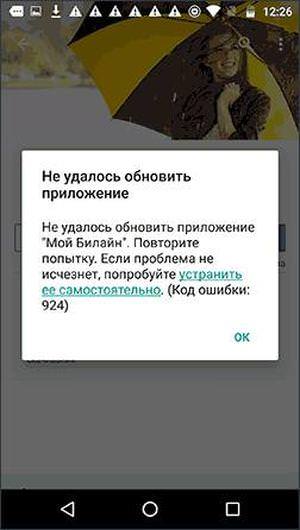
Методи усунення несправності
Першим і найпростішим способом вирішення проблеми можна назвати перезапуск магазину. Потрібно прибрати його зі списку запущених додатків, після чого запустити знову. Якщо не допомогло, то треба перейти до інших методів.
Перезавантаження
Хороший спосіб, що не вимагає особливих дій і тимчасових витрат. Потрібно просто перезапустити пристрій, зробити це можна утримуйте кнопку живлення, а потім виберіть потрібний пункт. Можливо, проблема була викликана невеликим збоєм ОС і після запуску все налагодиться.

Очищення кешу
Якщо попередній метод виявився не ефективним, то потрібно буде зайти в Налаштування пристрою і перейти до списку додатків. Тут буде необхідно вибрати магазин Гугл і зайти до нього.
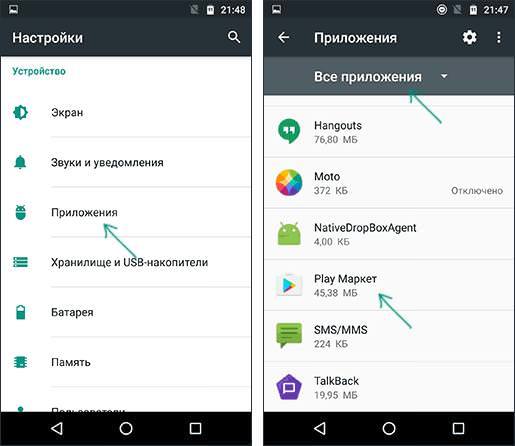
Виправляємо помилку CLOCK_WATCHDOG_TIMEOUT
Після чого потрібно перейти в сховище і там натиснути обидві кнопки, які дозволять провести очищення кеша і видалення зайвий даних.
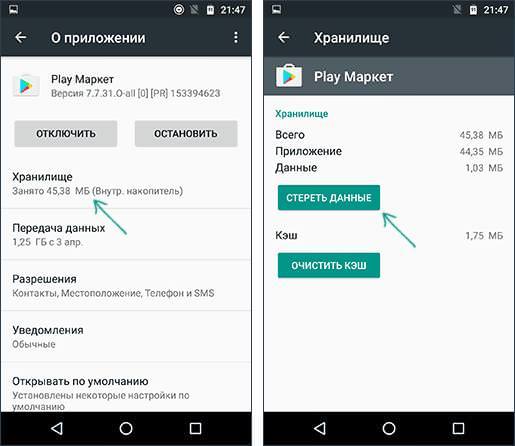
Видалення оновлень
У цьому пункті буде проводитися відкат утиліти на вихідну версію. Для цього необхідно зайти в додатки, як і в попередньому пункті, тільки не треба заходити в сховище.
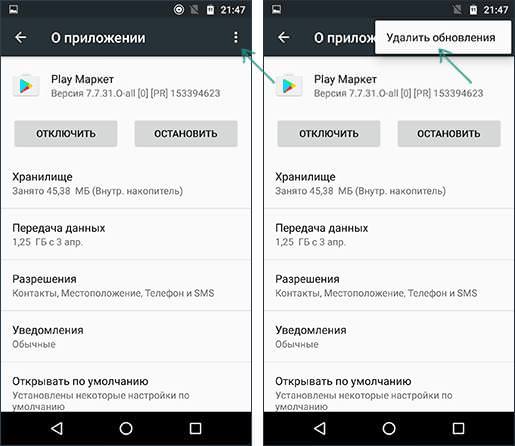
Тут можна вимкнути утиліту, після чого буде запропоновано видалити всі оновлення. Або можна натиснути на три крапки у верхньому куті і вибрати потрібний пункт там. Якщо був обраний перший варіант, то треба не забути запустити програму.
Видалення і додавання облікового запису Google
Цей спосіб може спрацювати, хоча і допомагає не дуже часто. Потрібно зайти в налаштування, перейти до списку записів і зайти в свій основний профіль. У верхньому меню потрібно вибрати пункт «Видалити», після чого краще буде перезавантажити пристрій. Потім потрібно буде зайти сюди ж і додати обліковий запис знову.
Якщо нічого не допомогло, то можна видалити утиліти, які були встановлені недавно. Можливо ця помилка виникає із-за них. Часто цим грішать антивіруси і оптимізатори роботи пристроїв.